Komputer riba hari ini datang dengan varian penyimpanan yang lebih sedikit. Maksud saya, anda melihat mana -mana komputer riba mempunyai varian 128 GB atau 256 GB. Ada juga yang menawarkan sehingga 512 atau 1 TB storan. Sekarang, kerana saiz penyimpanan meningkat begitu juga dengan harga. Tidak semua orang mampu variasi teratas. Oleh itu, kebanyakan orang pergi untuk varian 128 GB atau 256 GB. Ketika datang keApple MacBook, Kami tahu betapa mahalnya mesin ini. Varian 128 GB biasanya bermula lebih dari $ 1200. Jadi, anda boleh melakukan matematik untuk harga varian teratas. Atas sebab itu, beberapa orang membeli model penyimpanan 128 atau 256 GB Mac.
Walau bagaimanapun, 128 GB dan 256 GB mungkin terlalu kecil untuk sesetengah pengguna. Biasanya, orang menyimpan banyak foto, media, dan fail dokumen yang mengakibatkan ruang penyimpanan tidak lama lagi. Oleh itu, mereka mesti membebaskan ruang penyimpanan di Apple MacBook mereka. Dalam panduan ini, saya akan memberitahu anda bagaimana mereka perlu melakukannya. Tidak ada keperluan mana-mana aplikasi atau perisian pihak ketiga. Ia boleh dilakukan dari pengurusan penyimpanan Mac.

Berkaitan|
Percuma Ruang Up di Apple MacBook anda
Sebelum meneruskan, saya akan mencadangkan agar anda membuat sandaran mesin masa yang akan membolehkan anda mempunyai sandaran data anda. Sekiranya anda memadamkan sesuatu yang penting kepada anda dan anda ingin mengambilnya, anda boleh mendapatkannya dari sandaran.
Semak storan
Pertama, anda perlu melihat berapa banyak ruang penyimpanan di MacBook anda telah diduduki dan berapa banyak yang percuma.
Simpan di iCloud
Pilihan pertama untuk menguruskan storan adalah dengan membuat data anda keiCloud.
- KlikSimpan di iCloud
- Kemudian pilih kotak pilihan untukDesktop & Dokumen,Gambar,Mesej

- Kemudian sekali lagi klikSimpan di iCloudUntuk memulakan pemindahan
ICloud mempunyai penyimpanan percuma 5 GB. Jika anda menggunakan iPad atau iPhone maka sandaran dari yang juga boleh disimpan ke iCloud. Sebaik sahaja ruang bebas 5 GB dimakan untuk sandaran, anda mungkin perlu membeli ruang penyimpanan tambahan untuk pemacu awan Apple. Jadi, periksa itu.
Mengoptimumkan penyimpanan
Pilihan ini akan memadamkan semua rancangan TV dan filem yang anda muat turun dan menonton dari portal hiburan Apple. Saya tidak melihat apa -apa perkara dalam memastikan ini menunjukkan bahawa jumlah gigabait yang terletak di Mac anda sebaik sahaja anda selesai menontonnya. Oleh itu, hapuskannya dan membebaskan storan pada Apple MacBook anda.
Sampah kosong secara automatik
Ini adalah sesuatu yang harus anda lakukan secara kerap walaupun setiap 30 hari sampah akan dikosongkan sendiri. Pilihan ini akan membersihkan fail yang sudah dipadam yang kini berbaring di sampah yang tidak perlu menduduki storan di MacBook anda.
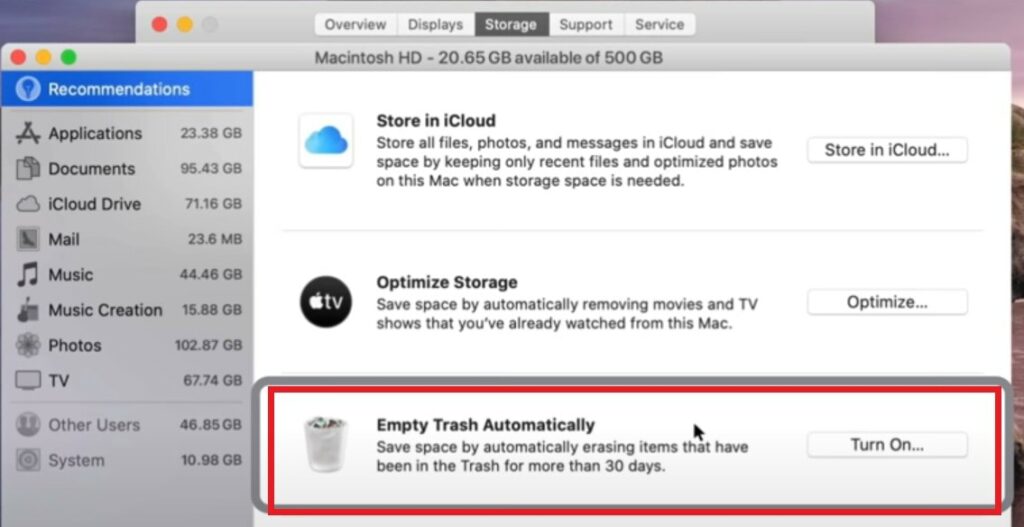
Kurangkan kekacauan pada Apple MacBook
Jika anda memilih pilihan ini, maka anda boleh melalui fail, folder, dan aplikasi secara manual yang anda tidak lagi memerlukan dan memadamnya. Saya sangat mencadangkan ini. Pada komputer riba saya, saya memasang beberapa aplikasi dan program untuk menguji dan mengkaji semula tujuan. Kemudian apabila saya selesai, saya memadamkannya. Begitu juga dengan fail dokumen atau fail nota lain yang saya buat. Pada pendapat saya, jika sesuatu yang tidak mempunyai apa -apa penggunaan pada peranti anda, anda mesti menyahpasang atau mengeluarkannya.
Di sebelah kiri, anda akan melihat pemisahan penyimpanan peranti berdasarkan kategori seperti aplikasi, dokumen, iCloud, dll.
- Anda boleh mengklikAplikasiUntuk melihat senarai aplikasi yang dipasang pada Mac anda
- Katakan anda tidak mahu band garaj atau anda tidak menggunakannya, makasorotdengan klik trackpad
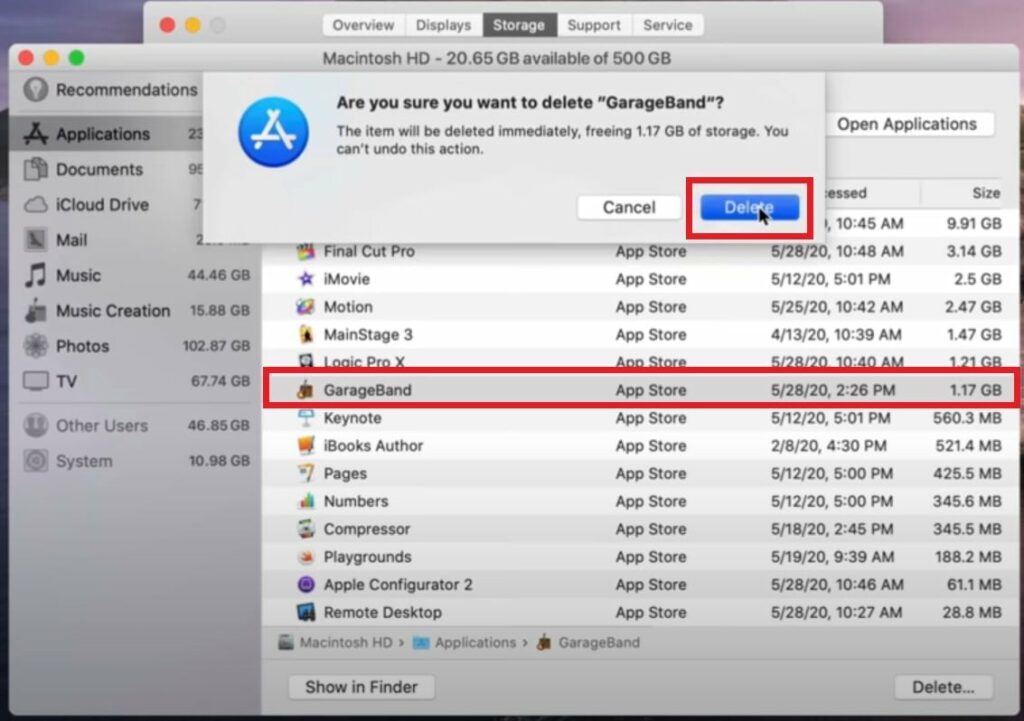
- KlikPadamdan sahkan tindakan dengan memasukkan kata laluan anda atau mengetuk ID Touch pada Mac anda.
Anda boleh mengulangi yang sama untuk setiap kategori lain yang menyimpan fail, maklumat mengenai pemacu awan, aplikasi mel, dll.
Jadi, itu semua tentang bagaimana menangani pengurusan storan di Apple MacBook anda. Saya harap ini memberi maklumat kepada anda. Jangan ragu untuk berkongsi panduan ini dengan rakan anda.
Baca Seterusnya,

